Hoe om te koppel aan `n bediener op `n Mac
Om jou Mac op `n bediener te koppel, is die ideale manier om lêers direk van een Mac na `n ander te kopieer, groot lêers te deel of lêers vanaf `n ander netwerk te verkry. U kan aan byna enige Mac of Windows-bediener in u netwerk koppel, solank die bediener vir lêerdeling geaktiveer is.
conținut
stappe
Metode 1
Blaai deur Finder

1
Open `n nuwe Finder-venster op jou Mac-rekenaar.

2
Klik op "gaan", kies dan "Koppel aan die bediener".

3
Klik op "verken", klik dan op die naam van die bediener wat in die linkerzijbalk van die Finder-venster verskyn.

4
Klik op "Koppel as" en voer jou gebruikersnaam en wagwoord in die verskafde velde in.

5
Klik op "verbind". Nou sal jy gekoppel wees aan die betrokke bediener.
Metode 2
Voer die bediener adres in

1
Open `n nuwe Finder-venster op jou Mac-rekenaar.

2
Klik op "gaan", kies dan "Koppel aan die bediener".

3
Voer die bediener adres in die veld in "Bediener adres". Die formaat van die netwerkadres bestaan uit `n protokol (soos afp: // of smb: // afhangende van die tipe bediener) gevolg deur die naam van die domeinnaamstelsel (DNS) en die rekenaarpad.

4
Klik op "verbind" en voer jou gebruikersnaam en wagwoord in die verskafde velde in. Nou sal jy gekoppel wees aan die betrokke bediener.
Metode 3
Koppel weer aan `n bediener wat jy onlangs toeganklik gemaak het

1
Klik op die Apple-menu en gaan na "Onlangse items".

2
Klik op die naam van die bediener waaraan u voorheen gekoppel is. Jou Mac sal weer aan die bediener koppel en die bediener lêers in `n nuwe Finder-venster vertoon.
Metode 4
Gebruik AppleScript

1
Open die toepassingsmap en open dan "Nut".

2
Maak die aansoek oop "terminale".

3
Skryf die volgende opdrag in die terminale: vertel app "Well" Om plek oop te maak "protokol: // gebruikersnaam: wagwoord @ bediener / deel"

4
pers ⌅ Tik op u sleutelbord om die opdrag uit te voer. Jou Mac sal nou koppel aan die bediener wat jy gespesifiseer het.
Deel op sosiale netwerke:
Verwante
 Hoe om `n iLO wagwoord te verander
Hoe om `n iLO wagwoord te verander Hoe om `n Minecraft-bediener by te werk
Hoe om `n Minecraft-bediener by te werk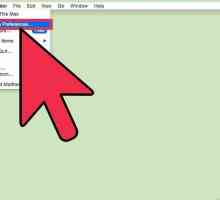 Hoe om die IP-adres van `n Mac te verander
Hoe om die IP-adres van `n Mac te verander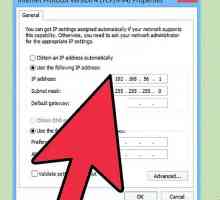 Hoe om `n Windows-rekenaar met `n Mac aan te sluit om lêers en drukkers te deel
Hoe om `n Windows-rekenaar met `n Mac aan te sluit om lêers en drukkers te deel Hoe om `n rekenaar aan `n Mac te koppel
Hoe om `n rekenaar aan `n Mac te koppel Hoe om `n Xbox 360 aan te sluit op `n Mac
Hoe om `n Xbox 360 aan te sluit op `n Mac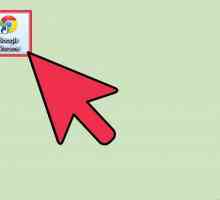 Hoe om te koppel aan `n proxy server
Hoe om te koppel aan `n proxy server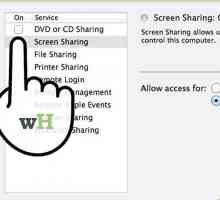 Hoe om te koppel aan `n ander Mac
Hoe om te koppel aan `n ander Mac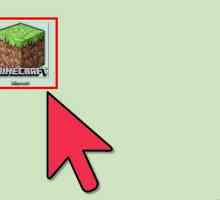 Hoe om te koppel aan die Mineplex-bediener in Minecraft
Hoe om te koppel aan die Mineplex-bediener in Minecraft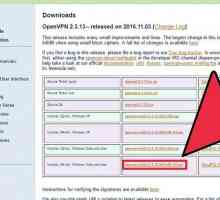 Hoe om te koppel aan `n OpenVPN-bediener
Hoe om te koppel aan `n OpenVPN-bediener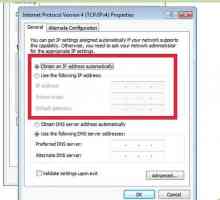 Hoe om `n DHCP-protokol in `n plaaslike area netwerk op te stel
Hoe om `n DHCP-protokol in `n plaaslike area netwerk op te stel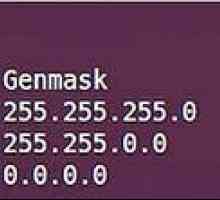 Hoe om `n Stoom-bediener op te stel
Hoe om `n Stoom-bediener op te stel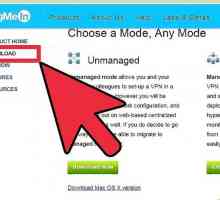 Hoe om `n plaaslike bediener op te stel om Minecraft te gebruik deur Hamachi te gebruik
Hoe om `n plaaslike bediener op te stel om Minecraft te gebruik deur Hamachi te gebruik Hoe om `n FTP-bediener in `n Windows XP Professional op te stel
Hoe om `n FTP-bediener in `n Windows XP Professional op te stel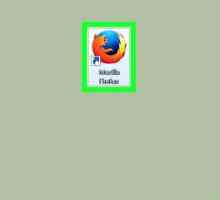 Hoe om `n proxy in Firefox op te stel
Hoe om `n proxy in Firefox op te stel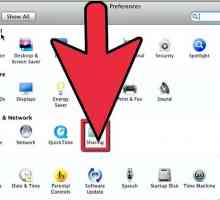 Hoe om `n netwerk tussen twee rekenaars te vestig met behulp van die FTP-protokol
Hoe om `n netwerk tussen twee rekenaars te vestig met behulp van die FTP-protokol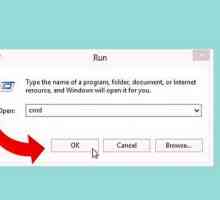 Hoe om te ping in Windows XP
Hoe om te ping in Windows XP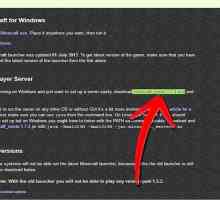 Hoe om `n Minecraft-bediener vir jou en jou vriende te maak
Hoe om `n Minecraft-bediener vir jou en jou vriende te maak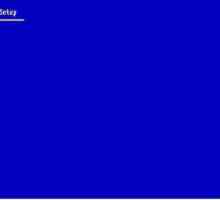 Hoe installeer u Windows Server 2003
Hoe installeer u Windows Server 2003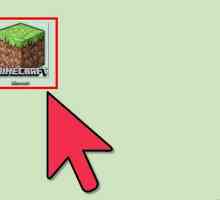 Hoe om Minecraft vanlyn te speel
Hoe om Minecraft vanlyn te speel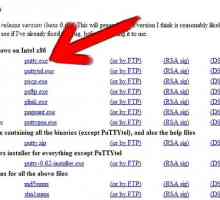 Hoe om SSH in Windows te gebruik
Hoe om SSH in Windows te gebruik
 Hoe om `n Minecraft-bediener by te werk
Hoe om `n Minecraft-bediener by te werk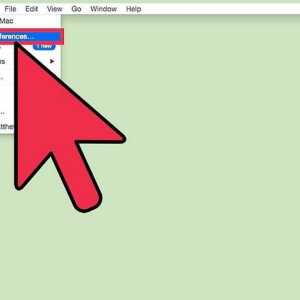 Hoe om die IP-adres van `n Mac te verander
Hoe om die IP-adres van `n Mac te verander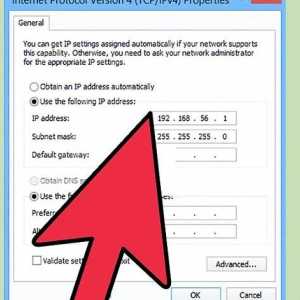 Hoe om `n Windows-rekenaar met `n Mac aan te sluit om lêers en drukkers te deel
Hoe om `n Windows-rekenaar met `n Mac aan te sluit om lêers en drukkers te deel Hoe om `n rekenaar aan `n Mac te koppel
Hoe om `n rekenaar aan `n Mac te koppel Hoe om `n Xbox 360 aan te sluit op `n Mac
Hoe om `n Xbox 360 aan te sluit op `n Mac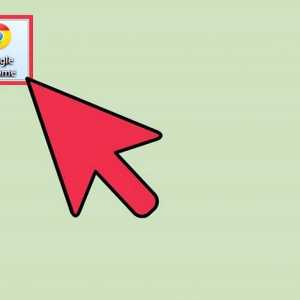 Hoe om te koppel aan `n proxy server
Hoe om te koppel aan `n proxy server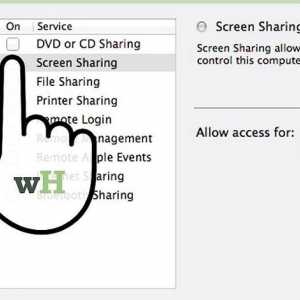 Hoe om te koppel aan `n ander Mac
Hoe om te koppel aan `n ander Mac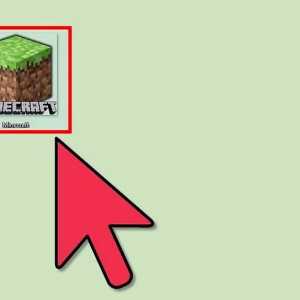 Hoe om te koppel aan die Mineplex-bediener in Minecraft
Hoe om te koppel aan die Mineplex-bediener in Minecraft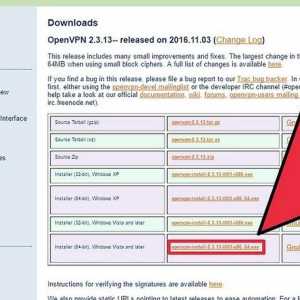 Hoe om te koppel aan `n OpenVPN-bediener
Hoe om te koppel aan `n OpenVPN-bediener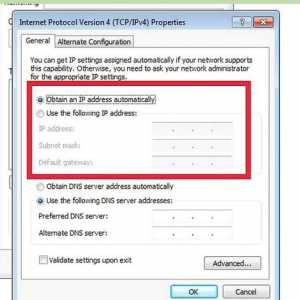 Hoe om `n DHCP-protokol in `n plaaslike area netwerk op te stel
Hoe om `n DHCP-protokol in `n plaaslike area netwerk op te stel